Beko BNB 573 A3 SR Manual

Dizüstü Bilgisayar |
BNB 573 A3 SR |
Kullanma Kýlavuzu |
|
|
|
|
|
|
|
|
|

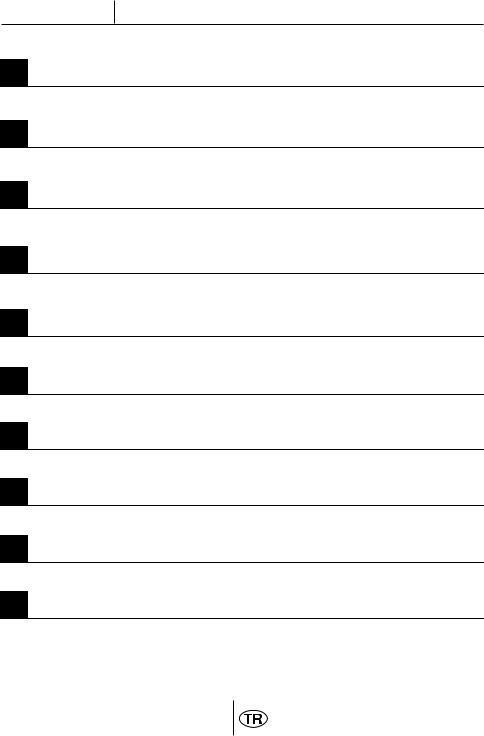
ÝÇÝNDEKÝLER
1 Güvenlik Uyarýlarý
2 Önden Görünüm
3 Sað Taraftan Görünüm
4 Sol Taraftan Görünüm
5 Arkadan Görünüm
6 Alttan Görünüm
7 Windows Yeniden Geri Yükleme
8 Sorun Giderme
9 Teknik Özellikler
10 Tüketici Hizmetleri
1
2/4
5/6
7
8
9
9
10/11
12/13
14/15
16
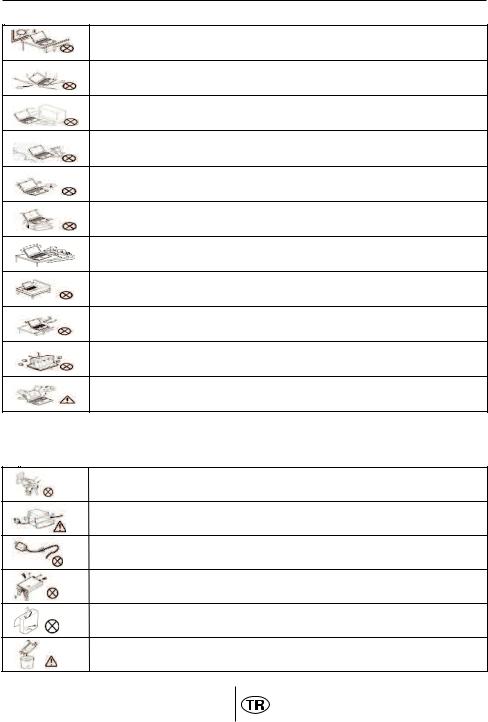
 Güvenlik Uyarýlarý
Güvenlik Uyarýlarý
Bilgisayarэnэzэ doрrudan gьneю эюэрэna maruz bэrakmayэnэz ve aюэrэ sэcak ortamlarda bulundurmayэnэz.
Bilgisayarýnýzý herhangi bir darbeye veya titreþime maruz býrakmayýnýz.
Bilgisayarýnýzý yüksek manyetik alanlý ortamlarda bulundurmayýnýz.
Bilgisayarýnýzý, sisteminize zarar verebilecek maddelerin bulunduðu ortamlarda bulundurmayýnýz.
Tüm programlar kapanmadan bilgisayarýnýzý kapatmayýnýz.
Bilgisayarý sabit olmayan bir yüzeye yerleþtirmeyiniz.
Bilgisayarý nemli ortamlarda kullanmayýn veya bulundurmayýnýz.
Bilgisayarýnýzý havalandýrma deliklerini kapatacak yüzeylere koymayýnýz.
Bilgisayarýnýzýn, yetkili servis elemanlarý dýþýnda açýlmasýna müsaade etmeyiniz.
Bilgisayarýnýzýn üzerine herhangi bir cisim koymayýnýz.
Bilgisayarýnýzdan olaðan dýþý bir koku, sýcaklýk veya duman çýkýyorsa elektrik fiþini prizden çekiniz.
Güç Kablosu ve Pil Kullanýmý
Elleriniz ýslakken elektrik fiþini prize takmayýnýz.
Elektrik kablosu üzerine aðýr bir cisim koymayýnýz.
Zarar görmüþ elektrik kablosunu kullanmayýnýz.
Pil baðlantý uçlarýna ellerinizle veya herhangi bir metal nesne ile dokunmayýnýz.
Pili metal nesnelerden uzak tutunuz.
Pili çöpe atmadan önce pil baðlantý noktalarýný bantlayýnýz.
2
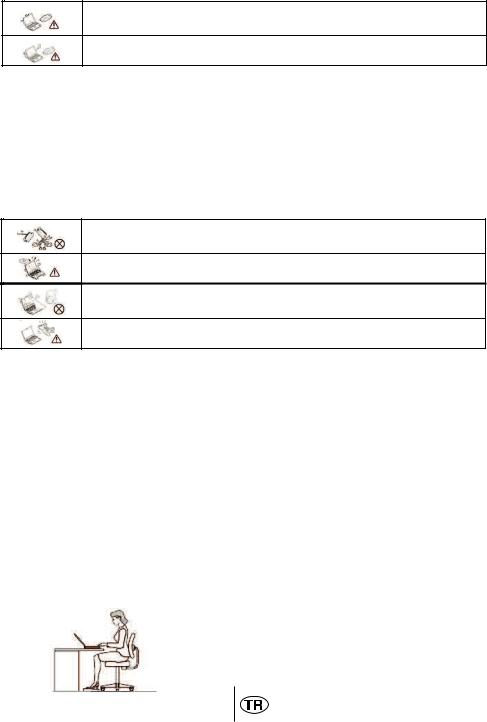
Çevrebirim Aygýtlarýnýn Kullanýmý
Sadece uygun marka çevrebirim aygýtlarý kullanýnýz.
Herhangi bir çevrebirim aygýtý eklemeden önce elektrik fiþini prizden çekiniz.
Aþaðýdaki durumlar oluþtuðunda servis personelini çaðýrýnýz.
a.Elektrik kablosu veya fiþi ezildiðinde veya zarar gördüðünde,
b.Cihazýn içine sývý girdiðinde,
c.Cihaz rutubete maruz kaldýðýnda,
d.Cihaz Kullanma kýlavuzunda belirtildiði þekilde çalýþmýyorsa,
e.Cihaz düþtüðünde veya zarar gördüðünde,
f . Cihaz da kýrýk veya çatlak görüldüðünde.
Diðer Hatýrlatmalar
Kullanmadýðýnýz pil ve diðer aksesuarlarý ateþe atmayýnýz.
Bilgilerinizi periyodik olarak kaydediniz. Pil bittiðinde kaydetmediðiniz bilgileriniz kaybolabilir.
Likit kristal ekranda (LCD) sýzýntý oluþur veya ekran kýrýlýrsa, likit kristal ekrana dokunmayýnýz.
Bilgisayarýnýzý uçakta kullanýrken havayolu þirketi tarafýndan bildirilen talimatlara uyunuz.
Rahat Çalýþma Ortamýnýn Oluþmasý
Kötü bir çalýþma ortamý ve çalýþma alýþkanlýðý el, bilek ve eklemlerinizde rahatsýzlýklara yol açabilir. Saðlýklý bir çalýþma için aþaðýdaki ipuçlarýný uygulayýnýz:Koltuðunuzu, bilgisayar seviyesi dirsek seviyesinde veya biraz altýnda olacak þekilde ayarlayýnýz. Klavyeyi rahat bir þekilde kullanabilmelisiniz.Dizleriniz kalça hizasýndan yukarýda olmalýdýr. Bunun için bir ayaklýk kullanabilirsiniz.Koltuðunuzun arkalýðýný belkemiðinizi rahatsýz etmeyecek bir þekilde ayarlayýnýz. Sýrtýnýz dik olacak þekilde oturunuz. Böylece dizleriniz,dirsekleriniz ve kalçalarýnýz yaklaþýk 90 derecelik açý oluþturur.
Hýzlý Baþlangýç Kýlavuzu
·Baþlamadan önce güvenlik talimatlarýna uyunuz.
·Bilgisayarýnýza, kullanmak istediðiniz tüm cihazlarý (klavye, mouse v.b.)
güvenli bir þekilde baðlantý noktalarýna baðlayýnýz.
·Bilgisayarýn gerekli elektrik ve adaptör baðlantýlarýný yapýnýz.
·LCD ekranýn ekran açýsýný uygun þekilde ayarlayýnýz.
·Bilgisayarý açmak için güç düðmesine basýnýz.
Unutmayýnýz...
·Oturma pozisyonunuzu sýk sýk deðiþtiriniz. ·Ara sýra ayaða kalkýp hafif egzersizler yapýnýz.
·Uzun süreli kullanýmlarda düzenli aralýklarla mola veriniz. Sýk ve kýsa verilen molalar az ve uzun süreli molalardan daha etkilidir.
3
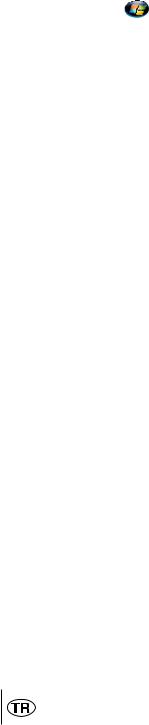
Aydýnlatma,Bakýþ Açýsý ve Uzaklýðý
Doðru yapýlan aydýnlatma hem ekranýn daha iyi görülebilmesini saðlar, hem de göz yorgunluðunu azaltýr.
Bunun için;
·Bilgisayarэ gьneю эюэрэ veya ortam эюэрэnэ yansэtmayacak юekilde ayarlayэnэz. ·Ekran parlaklэрэ ve rengini uygun bir юekilde ayarlayarak gцrьntь netliрini
saðlayýnýz.
·Ekrana bakýþ açýsýný uygun bir þekilde ayarlayýnýz.
·Ekrana bakýþ mesafesi yaklaþýk olarak 40 cm olmalýdýr.
·Ekranýn üst kýsmý göz hizasýndan en az 20 derece aþaðýda olmalýdýr.
·Mola verdiðiniz zamanlarda uzaktaki cisimlere bakarak gözlerinizi dinlendiriniz.
Enerji Tasarrufu Ýçin Yapýlmasý Gerekenler
1-Güç Tasarrufu Yapan Bir Güç Planý Seçin
Güç planý, bilgisayarýnýzýn gücü nasýl yönettiðini denetleyen donaným ve sistem ayarlarý topluluðudur. Bu ayarlar, mobil bilgisayarýnýzý kullanmadýðýnýzda bir güç koruma durumuna geçiþ yapmak gibi güç koruma önlemlerini içerir.
2-Ekran Parlaklýðýný Azaltýn
Ekran, diðer bilgisayar donanýmlarýndan, hatta ve iþlemcinizden bile daha fazla güç kullanabilir. Birçok bilgisayarda parlaklýðý ayarlamak ve diðer ekran ayarlarýný yapmak için yardýmcý tuþlarý kullanýr.
3-Windows'un Ekraný Kapatmasýndan Önce Geçen Süreyi Kýsaltýn
Kýsa bir süre için de olsa mobil bilgisayarýnýzý kullanmadýðýnýz zamanlarda, Windows'un bilgisayar etkinlik dýþý kaldýktan kýsa bir süre sonra ekraný kapatmasýný saðlayarak güç tasarrufu elde edebilirsiniz.
Windows'un ekraný kapatacaðý zamaný seçmek için:
a- Baþlat düðmesi , Denetim Masasý, Sistem ve Bakým ve ardýndan Güç Seçenekleri'ni týklatarak Güç Seçenekleri'ni açýn.
b- Bir güç planý seçin sayfasýnda, görev bölmesinde, Ekranýn kapatýlacaðý zamaný seç'i týklatýn.
c- Planýn ayarlarýný deðiþtirin sayfasýnda, Ekraný kapat'ýn yanýnda, mobil bilgisayarýnýz pil gücüyle veya prize takýlý biçimde çalýþýrken kullanmak istediðiniz ekran ve uyku ayarlarýný seçin.
d- Deðiþiklikleri kaydet'i týklatýn.
4- Kullanmadýðýnýz Aygýtlarý Kapatýn veya Kaldýrýn
Bir çok aygýtý yalnýzca baðlýyken bile güç kullanýr. USB fare kullanýyorsanýz, farenin baðlantýsýný keserek ve dokunmatik yüzey veya kullanarak güç tasarrufu saðlayabilirsiniz. USB flash sürücüsü kullanýyorsanýz, bu sürücüyü kullanmadýðýnýz zamanlarda çýkarýn. Bilgisayar kartlarý ve tümleþik kablosuz aygýtlar da güç kullanýr. Çalýþtýðýnýz sýrada bu aygýtlara ihtiyacýnýz yoksa, bunlarý devre dýþý býrakýn.
5-Yalnýzca Ýhtiyaç Duyulan Yazýlýmlarý Çalýþtýrýn
Gerçekten ihtiyaç duyduðunuz yazýlýmlar dýþýnda baþka program çalýþtýrmayýn. Böylece iþletim sisteminiz sabit diske daha az veri yazma ihtiyacý hisseder ve böylece güç tasarrufu saðlarsýnýz.
6- Cihazlarýnýzý Güç Düðmesinden
Kapatýn
Bilgisayarýnýzý ve çevre birimlerinizi uzun süre kullanmayacaksanýz bu cihazlarýnýzý güç düðmesinden kapatýnýz. Böylece bekleme(stand-by) konumunda cihazlarýn tükettikleri enerjiden tasarruf etmiþ olursunuz.
4
